如何用ghost備份系統(tǒng)?ghost備份系統(tǒng)步驟圖解教程
如何用ghost備份系統(tǒng)?我們可以在電腦系統(tǒng)完好正常的情況下,提前使用ghost備份系統(tǒng),這樣可以以防不時之需,當系統(tǒng)出現(xiàn)故障的時候可及時還原修復。那么如何用ghost備份系統(tǒng)?下面演示下一鍵ghost備份系統(tǒng)步驟圖解教程。
工具/原料
系統(tǒng)版本:windows xp
品牌型號:臺式電腦/筆記本電腦
ghost備份系統(tǒng)步驟圖解教程
1.ghost備份系統(tǒng)該如何操作?首先我們運行Ghost后,單擊“OK”選項。
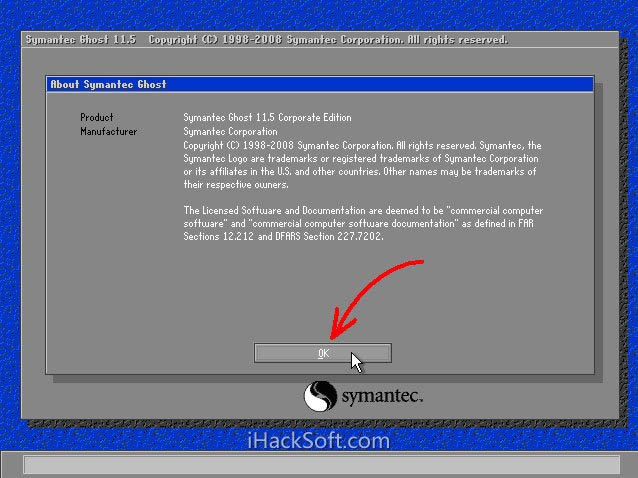
2.依次單擊“Local”→“Partition”→“To Image”。
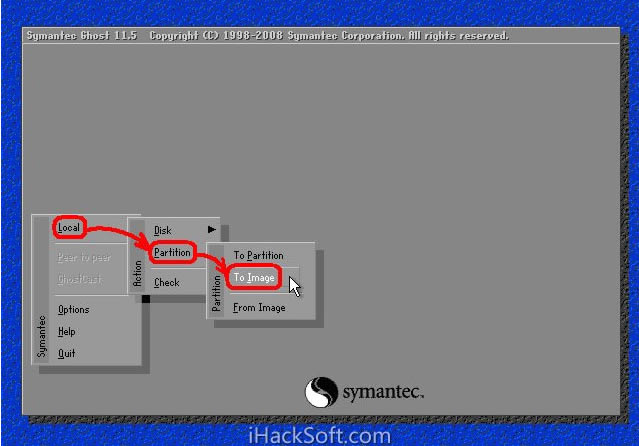
3.出現(xiàn)選擇本地硬盤窗口,單擊要備份的分區(qū)所在硬盤,再單擊“OK”。
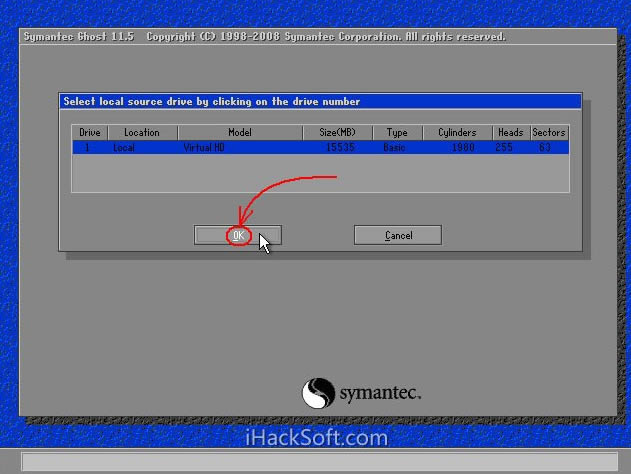
4.出現(xiàn)選擇源分區(qū)窗口(源分區(qū)就是你要備份的那個分區(qū)),單擊系統(tǒng)所在的分區(qū)(通常為1區(qū),一定要弄準),再單擊“OK”。
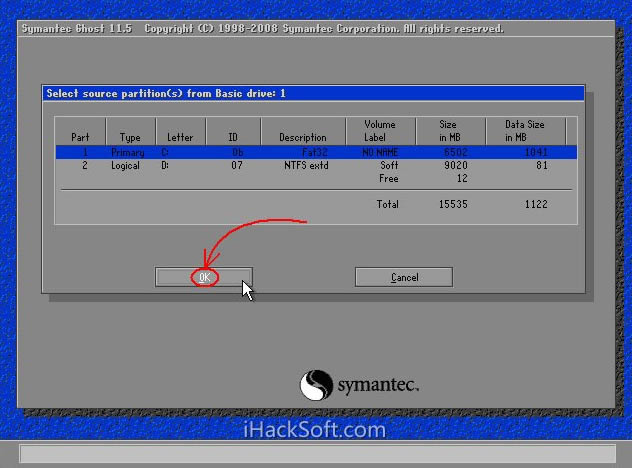
5.此時彈出存儲位置對話框,單擊黑三角按鈕,在下拉列表中選擇要存儲鏡像文件的分區(qū)(注意:要確保該分區(qū)有足夠的存儲空間),進入相應的文件夾(注意:要記準存放鏡像文件的文件夾,否則恢復系統(tǒng)時將難以找到它),在“File name”(意為:文件名)處輸入鏡像文件的文件名,輸好文件名后,單擊“Save”進行操作。
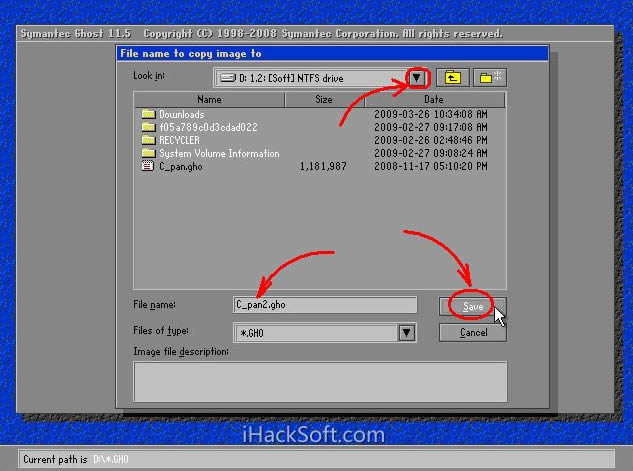
6.如想覆蓋已經(jīng)存在的備份文件,可以在步驟4.1彈出的窗口中直接單擊該文件,然后彈出是否覆蓋提示,單擊“Yes”覆蓋舊文件。
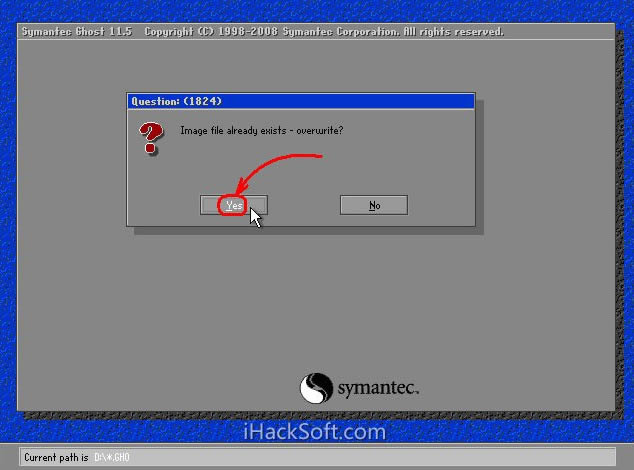
7.出現(xiàn)“是否壓縮鏡像文件”選項,如下圖。有“No(不壓縮)、Fast(快速壓縮)、High(高壓縮比壓縮)”三個選項,壓縮比越低,備份速度越快,但占用磁盤空間越大;壓縮比越高,備份速度越慢,但占用磁盤空間越小。一般選“High”以節(jié)省磁盤存儲空間,低配置機器或想節(jié)省時間可以選擇“Fast”或“No”。
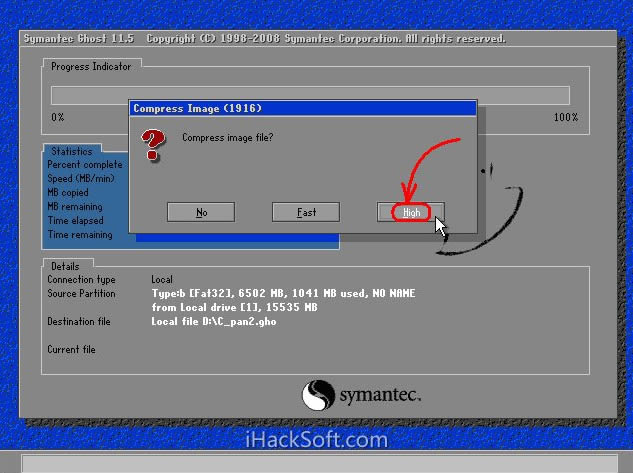
8.出現(xiàn)確認建立鏡像文件窗口,單擊“Yes”開始備份。

9.開始備份過程。此過程與恢復系統(tǒng)時類似,藍色進度條走到100%即備份成功。若此過程當中彈出確認對話框,一般是因為所備份分區(qū)較大,需要建立分卷鏡像文件,單擊“OK”確認即可。如彈出別的出錯對話框,在確認硬盤可用空間足夠的情況下,應懷疑是硬件系統(tǒng)存在故障,請排除硬件故障后再備份。
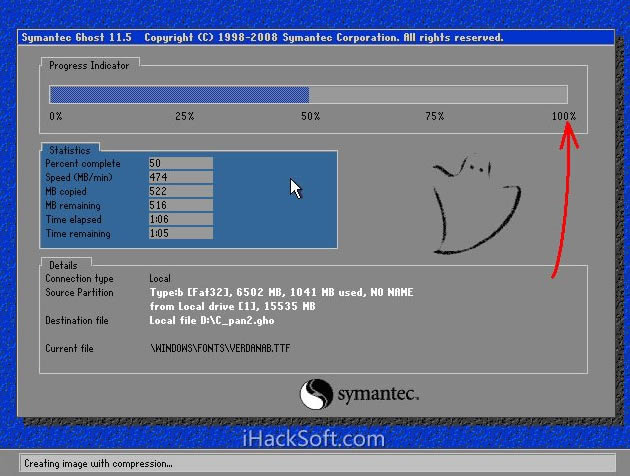
10.彈出創(chuàng)建成功窗口,如下圖。至此,一鍵ghost備份系統(tǒng)的操作就完成啦,單擊“Continue”即回到Ghost初始界面。
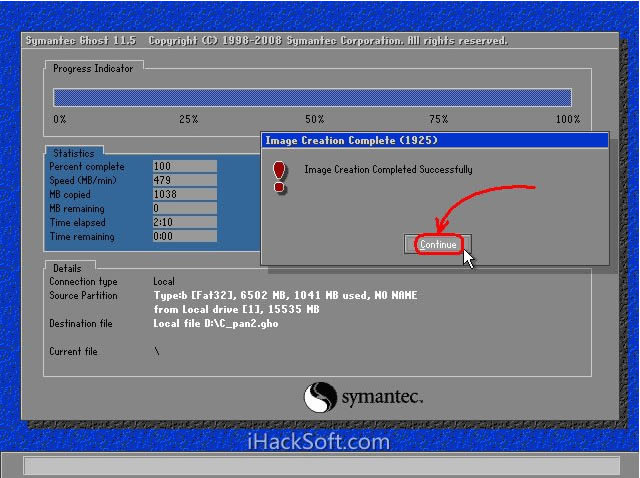
以上就是如何用ghost備份系統(tǒng)?ghost備份系統(tǒng)步驟圖解教程的詳細內(nèi)容,更多關于ghost備份系統(tǒng)的資料請關注其它相關文章!
相關文章:
1. virbr0虛擬網(wǎng)卡如何卸載?virbr0虛擬網(wǎng)卡的卸載方法2. Win10如何隱藏任務欄?Win10隱藏任務欄的方法3. Windows11下載卡著不動怎么辦?Windows11下載卡著不動解決方法4. CentOS7中無法找到pci find device函數(shù)的解決方法5. 謹慎升級 macOS Ventura 13.3/iPadOS 16.4更新后Universal Control故障6. Win11 USB接口不能用怎么辦? Win11電腦USB接口沒反應的解決辦法7. deepin20桌面圖標樣式怎么修改? deepin更換圖標主題的技巧8. Winxp系統(tǒng)如何添加虛擬網(wǎng)卡?9. centos7使用docker部署gitlab-ce-zh應用詳解10. 統(tǒng)信UOS家庭版開始內(nèi)測 無需分區(qū)全自動安裝

 網(wǎng)公網(wǎng)安備
網(wǎng)公網(wǎng)安備